- Knowledge base
- Dati
- Gestione dei dati
- Visualizzare un modello delle relazioni tra gli oggetti e le attività del CRM.
Visualizzare un modello delle relazioni tra gli oggetti e le attività del CRM.
Ultimo aggiornamento: 23 settembre 2025
Disponibile con uno qualsiasi dei seguenti abbonamenti, tranne dove indicato:
Nel CRM di HubSpot, gli oggetti rappresentano i clienti e le informazioni sui processi aziendali (ad esempio, contatti, accordi). Ogni oggetto ha record individuali che possono essere associati a record di altri oggetti (ad esempio, Lorelai Gilmore è un contatto associato all'azienda The Dragonfly Inn). Su ogni record, le informazioni sono memorizzate nelle proprietà e le interazioni sono tracciate attraverso le attività. Ogni account HubSpot include determinati oggetti, proprietà e attività per impostazione predefinita, ma a seconda dell'abbonamento è possibile creare proprietà e oggetti personalizzati.
La panoramica del modello di dati mostra le relazioni tra gli oggetti, le proprietà e le attività dell'account, che possono aiutare a impostare meglio le importazioni, i report e l'automazione. È inoltre possibile visualizzare informazioni su come vengono utilizzati gli oggetti, le attività e le proprietà.
La panoramica comprende i seguenti oggetti e attività:
- Oggetti CRM: per impostazione predefinita, contatti, aziende e biglietti. Se attivati, appuntamenti, corsi, elenchi e servizi.
- Oggetti di vendita: affari, lead, articoli di linea e preventivi.
- Oggetti personalizzati: tutti gli oggetti personalizzati creati dall'utente( soloEnterprise ).
- Attività: chiamate, e-mail, messaggi LinkedIn, riunioni, note, posta, SMS, attività e messaggi WhatsApp.
Gli oggetti visualizzati possono variare a seconda dell'abbonamento. Per saperne di più su ciò che è incluso nel vostro abbonamento, consultate il catalogo Prodotti e servizi di HubSpot.
Nota bene: l'oggetto Prodotto e le sue proprietà associate non sono supportate nel modello di dati.
Utilizzare il costruttore di modelli di dati
Nota bene: se sei un Super Admin, scopri come inserire il tuo account nella beta.
Il Creatore di modelli di dati fornisce un'interfaccia ai Super Admin per gestire le configurazioni del modello di dati.
Con il Creatore di modelli di dati, troverete:
- Impostazioni delle proprietà e degli oggetti personalizzati
- Possibilità di attivare o disattivare gli oggetti
-
Impostazioni delle associazioni
- Possibilità di rinominare gli oggetti
Navigare nel costruttore di modelli di dati:
- Nel tuo account HubSpot, passa a Gestione dei dati > Modello di dati.
- Fare clic su Modifica modello dati.
- Verrà visualizzato il costruttore del modello di dati, con una serie di opzioni di personalizzazione.
Creare una proprietà personalizzata
Creare proprietà personalizzate all'interno del costruttore di modelli di dati:
- Nel tuo account HubSpot, passa a Gestione dei dati > Modello di dati.
- Fare clic su Modifica modello dati.
- Per visualizzare le proprietà, andare su un oggetto CRM e fare clic per espandere le proprietà.
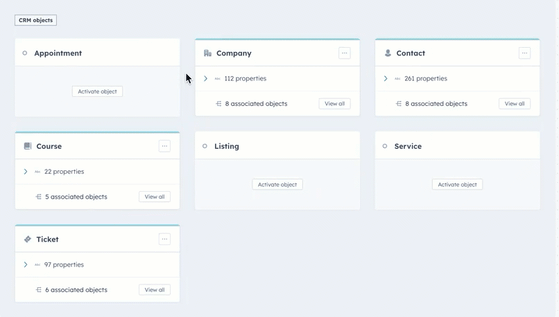
-
- Fare clic sul menu a discesa per visualizzare le 10 proprietà più utilizzate o le proprietà personalizzate create di recente. Per visualizzare tutte le proprietà di un oggetto, fare clic su Visualizza tutto.
- Per creare una proprietà per l'oggetto CRM, fare clic su + Crea proprietà.
- Nel pannello laterale destro, compilare i campi per creare la proprietà, quindi fare clic su Crea proprietà.

- La proprietà apparirà ora nell'oggetto CRM.

È anche possibile utilizzare Breeze Assistant per creare una proprietà personalizzata. Ad esempio, navigare in Breeze Assistant e digitare "Crea la proprietà contatto Email secondaria".
Creare un oggetto personalizzato e visualizzare le proprietà(Enterprise)
Per creare oggetti personalizzati e proprietà di visualizzazione nel costruttore di modelli di dati:
- Nel tuo account HubSpot, passa a Gestione dei dati > Modello di dati.
- Fare clic su Modifica modello dati.
- Nella barra laterale sinistra, fare clic su + Crea un oggetto personalizzato.
- Nel pannello laterale destro, compilare i campi per creare l'oggetto e visualizzare le proprietà, quindi fare clic su Crea. L'oggetto apparirà ora nel modello di dati.

È possibile utilizzare Breeze Assistant per creare un oggetto personalizzato. Ad esempio, andare su Breeze Assistant e digitare "Crea un oggetto lavori".
È inoltre possibile utilizzare Breeze Assistant per rinominare un oggetto. Ad esempio, andare su Breeze Assistant e digitare "Rinomina affare in opportunità".
Attivare o disattivare gli oggetti nel display
Per attivare o disattivare gli oggetti nella visualizzazione del costruttore di modelli di dati:
- Nel tuo account HubSpot, passa a Gestione dei dati > Modello di dati.
- Fare clic su Modifica modello dati.
- Nella barra laterale sinistra, fare clic sull'icona dell'occhio per attivare o disattivare un oggetto nella visualizzazione.
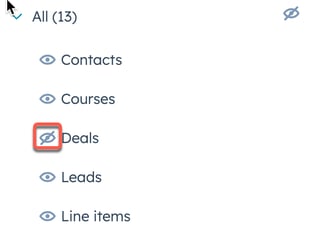
- L'oggetto apparirà o non apparirà più nel modello di dati.
Attivare o disattivare un oggetto
Per attivare un oggetto appuntamento, corso, annuncio o servizio in modo che venga visualizzato nel costruttore di modelli di dati:
- Nel tuo account HubSpot, passa a Gestione dei dati > Modello di dati.
- Fare clic su Modifica modello dati.
- Per attivare l'oggetto:
- Fare clic su Attiva [oggetto].

-
- Fare clic su Conferma.
- L'oggetto è ora attivato.
- Una volta attivato un oggetto nel costruttore di modelli di dati, è possibile associarlo ad altri oggetti, visualizzarlo in una pagina indice del CRM e utilizzarlo in strumenti come flussi di lavoro o segmenti.
- Per disattivare l'oggetto:
- Sull'oggetto che si desidera disattivare, fare clic sull'icona dei tre puntini orizzontali.
- Fare clic su Disattiva oggetto.
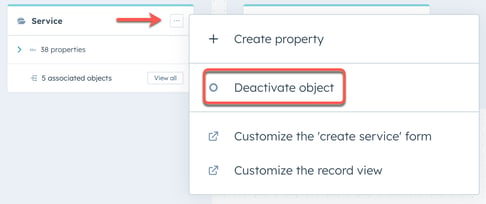
-
- L'oggetto è ora disattivato.
Creare associazioni e limiti
Per creare etichette di associazione e limiti:
- Nel tuo account HubSpot, passa a Gestione dei dati > Modello di dati.
- Fare clic su Modifica modello dati.
- Per visualizzare le associazioni, nella barra laterale sinistra fare clic sulla scheda Associazioni.
- Fare clic tra i diversi oggetti per visualizzarne le associazioni.
- Per creare un'associazione di oggetti personalizzata:
- Fare clic sul pulsante + accanto all'oggetto CRM.
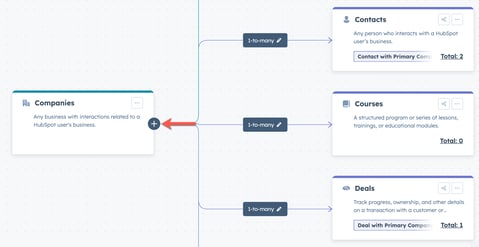
-
- Nella finestra di dialogo, fare clic sul menu a discesa per selezionare un'associazione personalizzata. Quindi, fare clic su Crea.
- L'associazione viene visualizzata per l'oggetto CRM in questione.
- Per attivare un'associazione:
- Fare clic sull'icona dei tre punti verticali su un'associazione, quindi fare clic su Attiva associazione.
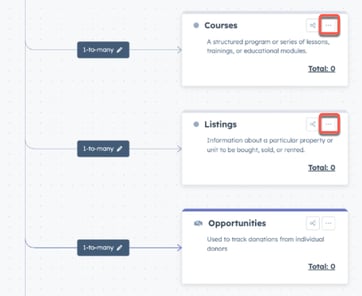
-
- Nella finestra di dialogo, fare clic su Conferma.
- Una volta attivata un'associazione nel costruttore di modelli di dati, è possibile visualizzarla in una pagina indice del CRM e utilizzarla in strumenti come flussi di lavoro o segmenti.
- Per creare un'etichetta di associazione:
- Fare clic su un'associazione.
- Appariranno diverse etichette di associazione.
- Fare clic su + Crea etichetta di associazione.
- Nel pannello laterale destro, compilare i campi per creare l'etichetta di associazione. Quindi, fare clic su Crea.
- L'etichetta dell'associazione apparirà nel riquadro.

- Per creare un limite di associazione:
- Fare clic su 1-a-molti accanto a un'associazione.
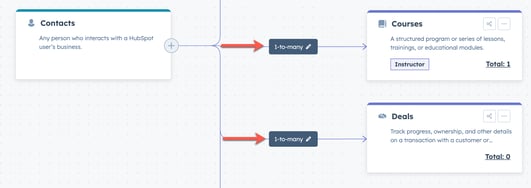
-
- Nel pannello laterale destro, compilare i campi per consentire l'associazione di molte aziende o di un importo personalizzato.
- Fare clic su Salva.
- Il limite di associazione verrà aggiornato nel modello di dati.
È possibile utilizzare Breeze Assistant anche per creare un'etichetta di associazione. Ad esempio, accedere a Breeze Assistant e inserire "Imposta etichette di associazione tra biglietti e contatti. Una per 'cliente' e una per 'idraulico'".
Esportare un'immagine dell'area di disegno
Per esportare un'immagine dell'area di disegno:
- Nel tuo account HubSpot, passa a Gestione dei dati > Modello di dati.
- Fare clic su Modifica modello dati.
- In alto a sinistra, accanto a Modello dati, fare clic sull'icona dei tre puntini orizzontali.
- Fare clic su Esporta come immagine.

- L'immagine verrà scaricata sul desktop.
Utilizzare la panoramica del modello di dati
Per accedere e navigare nella panoramica del modello di dati:
- Nel tuo account HubSpot, passa a Gestione dei dati > Modello di dati.
- Per impostazione predefinita, la prima volta che si visualizza la panoramica del modello di dati, tutti gli oggetti e le attività sono visualizzati nella vista a grafo.
Nota bene: se si è un Super Admin, in alto a destra, fare clic su Lista di controllo per l'impostazione dei dati per visualizzare una raccolta di attività fondamentali per l'impostazione del modello di dati che è possibile completare durante la configurazione del modello di dati. Nella lista di controllo, è possibile navigare alle pagine delle impostazioni, agli articoli della Knowledge Base e ai corsi di HubSpot Academy pertinenti.
- Per visualizzare gli oggetti in una tabella, fare clic sull'icona della tabella table . Fare clic sull'icona siteTree per tornare alla visualizzazione grafica.

- Per scegliere gli oggetti e le attività da includere, fare clic sul menu a discesa Filtra per:
- Per mostrare o nascondere un singolo oggetto/attività, selezionare o deselezionare la relativa casella di controllo.
- Per mostrare o nascondere un intero gruppo di oggetti o attività, selezionare o deselezionare la casella di controllo accanto all'intestazione del gruppo (ad esempio, oggetti CRM, oggetti personalizzati, oggetti di vendita, attività).

- Per visualizzare le relazioni di un oggetto o di un'attività:
- Nella vista grafico, passate il mouse o fate clic sulla scheda di un oggetto o di un'attività. Quando si fa clic su una scheda, in base alle associazioni dell'oggetto, vengono visualizzate le seguenti opzioni:
- Se l'oggetto/attività selezionato ha associazioni esistenti con un altro oggetto o attività, la scheda associata viene evidenziata e appaiono delle linee che mostrano il collegamento.
- Se l'oggetto/attività selezionato non ha associazioni esistenti con un oggetto o un'attività, la scheda associata è sfocata e non ci sono linee di collegamento.
- Nella vista tabella, passare il mouse sull'oggetto o sull'attività, quindi fare clic sul numero di associazioni. Nel pannello di destra, visualizzare gli oggetti/attività associati e le etichette.
- Nella vista grafico, passate il mouse o fate clic sulla scheda di un oggetto o di un'attività. Quando si fa clic su una scheda, in base alle associazioni dell'oggetto, vengono visualizzate le seguenti opzioni:

- Per visualizzare ulteriori informazioni sulle etichette di associazione di un oggetto:
- Nella vista grafico, fare clic sulla scheda di un oggetto .
- Per visualizzare le etichette di associazione all'interno dello stesso oggetto, passare il mouse sulle etichette visualizzate sulla scheda.
- Per visualizzare le etichette di associazione dell'oggetto con un altro oggetto, fare clic sull'icona di collegamento. Verrà visualizzata la pagina dei dettagli dell'associazione, in cui è possibile visualizzare le etichette tra gli oggetti. Nella pagina, fare clic sui menu a discesa degli oggetti per aggiornare gli oggetti visualizzati e fare clic su Inverti per visualizzare le etichette nella direzione opposta (ad esempio, da Contatti a Società e da Società a Contatti).
- Nella vista tabella, passare il mouse su un oggetto, fare clic su Visualizza dettagli, quindi passare alla scheda Associazioni.
- Nella vista grafico, fare clic sulla scheda di un oggetto .

- Per gli oggetti, le chiamate, i preventivi e le attività, fare clic su [x] record per passare a una pagina di indice di tutti i record dell'oggetto.


- Per visualizzare ulteriori informazioni sull'uso, le proprietà e le associazioni di un oggetto o di un'attività, fare clic su Visualizza dettagli. Nel pannello di destra sono presenti i seguenti dettagli, a seconda dell'oggetto/attività:
-
- Per gli oggetti e le offerte del CRM:
- Nella scheda Utilizzo, visualizzare il numero totale di record, la percentuale di proprietà con valori in almeno un record, il numero di proprietà senza dati, inutilizzate o potenzialmente duplicate e l'ultima importazione completata per l'oggetto. Se il vostro account ha un abbonamento a Data Hub Professional o Enterprise, scoprite come visualizzare le informazioni sulle proprietà nel centro di comando della qualità dei dati.
- Nella scheda Proprietà, visualizzare tutte le proprietà dell'oggetto. Fare clic sul numero nella colonna Usato in per visualizzare dove la proprietà è attualmente utilizzata. Per gestire le proprietà, fare clic su Visualizza impostazioni proprietà [oggetto].
- Nella scheda Associazioni si visualizzano le associazioni definite dell'oggetto e le etichette delle associazioni. Fare clic sul menu a discesa Seleziona associazioni oggetto per aggiornare la relazione specifica dell'oggetto che si sta visualizzando. Per gestire le associazioni, fare clic su Visualizza impostazioni associazione.
- Nella scheda Utilizzato in, visualizzare i report, i flussi di lavoro e i segmenti in cui l'oggetto e i suoi record sono attualmente utilizzati.
- Per gli oggetti e le offerte del CRM:
-
- Per le attività e gli altri oggetti di vendita, è possibile vedere quante attività di quel tipo sono state create ed esaminare le proprietà dell'attività.
Una volta acquisita familiarità con il modello di dati, imparate a gestire il vostro database CRM. Se il vostro account ha un abbonamento a Data Hub Professional o Enterprise, potete anche utilizzare il centro di comando della qualità dei dati per monitorare la qualità dei dati.
Analizzare le tendenze dei dati
Nella scheda Analisi è possibile visualizzare grafici e tabelle per capire meglio come i record sono stati creati, aggiornati, eliminati o uniti nel tempo. Per saperne di più sui valori di origine utilizzati nei report.
- Nel tuo account HubSpot, passa a Gestione dei dati > Modello di dati.
- Passare alla scheda Analisi.
- Per impostazione predefinita, vengono visualizzati i dati dei contatti. Per visualizzare un oggetto diverso, fare clic su Contatti, quindi selezionare l'oggetto.
- Per modificare l'intervallo di date mostrato nei report, fare clic sui selezionatori di date, quindi selezionare una data di inizio e una di fine, oppure un intervallo di tempo relativo per impostare automaticamente le date (ad esempio, Questo mese).
- Per filtrare in base al tipo di azione, fare clic sul menu a discesa Tipi di azione e selezionare un'opzione:
- Tutte le azioni: mostra tutti i dati relativi alle azioni dei record, compreso come e quando i record sono stati creati, eliminati, aggiornati o uniti.
- Crea: mostra solo i dati relativi a come e quando sono stati creati i record.
- Elimina: mostra solo i dati relativi a come e quando i record sono stati eliminati.
- Aggiorna: mostra solo i dati relativi a come e quando i record sono stati uniti.
- Unisci: mostra solo i dati relativi a come e quando i record sono stati uniti.
- Per filtrare in base alla fonte dell'azione, fare clic sul menu a discesa Tipi di fonte, quindi selezionare le caselle di controllo delle fonti per le quali si desidera visualizzare i dati.
- Per impostazione predefinita, vengono selezionate le fonti più comuni. Se si modificano le selezioni predefinite, per tornare a includere solo le fonti principali, fare clic su Seleziona i tipi di fonti principali predefiniti.
- Per rimuovere tutte le fonti selezionate, fare clic su Cancella tutte le selezioni.

- Nel grafico, ogni fonte è rappresentata da un colore unico e da una linea che indica il numero di record impattati da quella fonte. Passare il mouse su un punto di dati per visualizzare il numero totale di record impattati in quella data, suddivisi per fonte.
- Nella tabella, ogni riga rappresenta un giorno e ogni colonna una fonte. Nelle colonne è possibile visualizzare il numero totale di record impattati da ciascuna fonte. Per modificare l'ordine di ordinamento, fare clic sulle intestazioni delle colonne (ad esempio, ordinamento in base alla data più recente o più vecchia, ordinamento in base al numero più alto o più basso di record impattati da una determinata fonte).
Monitoraggio dei limiti e dell'utilizzo dei dati
Nella scheda Limiti è possibile visualizzare i limiti di utilizzo per record, associazioni, pipeline, proprietà personalizzate e calcolate, etichette di associazione e oggetti personalizzati. Per sapere come monitorare i limiti e l'utilizzo del CRM, consultare questo articolo.